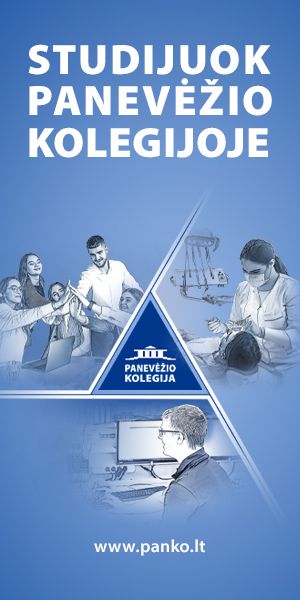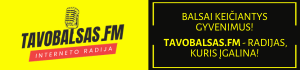Manote, kad puikiai pažįstate „Android“ operacinę sistemą? Gudrybės, kurių dar nežinojote
Pirmaujančios verslo statistikos platformos „Statista“ 2021 m. duomenimis, net 7 iš 10 išmaniųjų telefonų rinkoje turi „Android“ operacinę sistemą. Daugiausiai vartotojų aptarnaujanti OS nuolat pasipildo naujovėmis, kuri naudotojo patirtį paverčia lengvesne. Jei ir jūs esate vienas iš jų, verta susipažinti su dar neatrastomis „Android 12“ funkcijomis.
Arnoldas Lukošius, „Tele2 Inovacijų biuro“ ekspertas tikina, kad kelios paprastos gudrybės padės pritaikyti įrenginį pagal savo poreikius ir garantuos greitesnį bei patogesnį jo valdymą.
- Naudokite vienos rankos režimą (One-handed mode). Telefonų ekranai tampa vis didesni, tad ši funkcija padės lengviau pasiekti norimą ekrano vietą. Įjungus šią funkciją ir programėlėje braukiant žemyn, visas naudojimo ekranas pasislinks į apačią, kad galėtumėte lengviau pasiekti viršuje esančius elementus. „Android 12“ operacinėje sistemoje galite aktyvuoti „Vienos rankos režimą“ (One-handed mode) spausdami „Nustatymai“ (Settings) > „Sistema“ (System) ir „Režimas viena ranka” (One-handed mode). Čia rasite ir šios funkcijos išjungimą. Taip pat galite bakstelėti „Laukimo laikas“ (Waiting time) ir pasirinkti, kiek laiko telefonas turėtų laikyti įjungtą vienos rankos režimą, prieš grįždamas į visą ekraną.
- Darykite slenkančias ekrano nuotraukas (Scrolling Screenshots). Dabar nebereikia daryti kelių ekrano nuotraukų ir jų sujungti prieš siunčiant. „Android 12“ operacinė sistema suteikia galimybę daryti slenkančias ekrano nuotraukas. Užfiksuokite ekrano vaizdą vienu metu paspausdami įjungimo ir garso mažinimo mygtukus. Apatiniame kairiajame kampe spustelėkite mygtuką su rodyklėmis ir braukite per ekraną, kol užfiksuosite viską, ką norite. Galiausiai, spauskite „Išsaugoti“ („Save“) ir lengvai dalinkitės didesnėmis ekrano nuotraukomis.
- Mokykite „Google“ asistentą. Dirbtinio intelekto asistentą telefone dabar galite išmokyti taisyklingai tarti jūsų šeimos narių vardus. Tai leis paprastai susisiekti su reikiamais žmonėmis, nes „Google“ dirbtinis intelektas jus supras iš pirmo karto. Pirmiausia, ištarkite komandą „Hey Google, open Assistant settings“, spustelėkite pasirinkimą „Jūs“ („You“) > „Jūsų žmonės“ („Your people“) > „Kontakto vardas“ („Contact name“) > „Vardo tarimas“ („Name pronunciation“) ir pasirinkite „Įrašyti pačiam“ („Record your own“). Taisyklingai ištarkite vardą ir patikrinkite, ar asistentas jį pakartoja teisingai. Galiausiai, spustelėkite pasirinkimą „Išsaugoti“ („Save“). Jeigu norėsite paskambinti ar parašyti artimajam, ištarkite norimą komandą ir kontakto vardą, taip „Google“ asistentas lengvai jį atpažins bei greitai įvykdys užduotį.
- Išjunkite ekrano užrakinimą, kai esate namie. Įrenginio atrakinimas kaskart reikalauja laiko ir kelių papildomų paspaudimų, tačiau esant namie ar kitoje patikimoje vietoje, galite užrakinimą išjungti. Ši gudrybė padės sutaupyti laiko ir leis lengvai naudotis savo įrenginiu, jo neatrakinant. Spustelėkite „Nustatymai“ („Settings“) > „Užrakinimo ekranas“ („Lock Screen“) > „Išmanusis užraktas“ („Smart Lock“). Čia galite nustatyti, kad įrenginys būtų atrakintas, kol jį nešiojatės su savimi arba jis yra netoli patikimo įrenginio. Pasirinkite bet kokią norimą vietą, kurioje ši funkcija bus aktyvuota: namus, darbą ar mokyklą. Tačiau prieš išjungiant įrenginio užrakinimą, būtina atsižvelgti į duomenų saugumą, kadangi ir patikimose vietose paliekant atrakintus mobiliuosius prietaisus, gali kilti įvairių grėsmių.
- Valdykite telefoną judesiais ir gestais („Quick Tap“). „Android 12“ siūlo naują greito bakstelėjimo funkciją, kuria paprastai atidarysite pasirinktą programą, darysite ekrano nuotraukas ar aktyvuosite „Google Assistant“. Norėdami greitai atlikti pasirinktą veiksmą, turėsite dukart bakstelėti telefono nugarėlę. Šią funkciją aktyvuokite „Nustatymai“ („Settings“) > „Išplėstinės funkcijos“ („Advanced features“) > „Judesiai ir gestai“ („Motions and gestures“). Čia galite pasirinkti norimą veiksmą, kurį priskirsite bakstelėjimui. Čia galite aktyvuoti dar vieną naudingą funkciją – „Pirštų atspaudų jutiklio gestai“ („Finger sensor gestures“), kuria galėsite atidaryti arba uždaryti pranešimų skydelį, pirštu braukdami per atspaudų skaitytuvą. Lengvai padarykite ekrano nuotraukas vos vienu judesiu – spustelėkite „Užfiksuoti braukiant delnu“ („Palm swipe to capture“) ir rankos šonu braukdami per ekraną užfiksuosite ekrano nuotrauką.
- Įjunkite išmanųjį automatinį ekrano pasukimą. Aktyvavus automatinį ekrano pasukimą telefonas reaguoja į įrenginio poziciją ir vaizdą rodo taip, kaip jis yra pasuktas. Tačiau naudojantis mobiliuoju lovoje gulint ant šono ši funkcija trukdo ir erzina. „Android 12” atnaujinimas šią problemą išsprendė ir dabar, prieš pasukant ekraną, dirbtinis intelektas nuskenuoja vartotojo veidą ir nustato jo padėtį. Pagal tai nusprendžiama, ar reikia pasukti telefono ekraną. Šią išmanią funkciją galite aktyvuoti „Nustatymai“ („Settings“) > „Ekranas“ („Display“) > „Automatinis ekrano pasukimas“ („Auto-Rotate Screen“). Aktyvuokite visus čia esančius pasirinkimus, kad įrenginys galėtų atpažinti jūsų veidą ir automatiškai pasukti telefono ekraną.
Tags: Technologijos Telefonai

Pamatykite naujienas pirmi!
Sekite naujienas mūsų "Facebook" paskyroje!